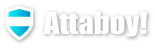こんにちは!Attaboy 運営人のアキラおじさんです!
今回は、データバックアップ用のHDDの定期的な交換・保管についてです。
あくまでPC用ね、録画用は機種によって違ってくるので別で考えてくださいね。
「え~、今どきHDD? クラウドでいいじゃん」って言われそうだねw。
クラウドも併用しながら結局今は、外付けHDD・SSDがバックアップには安くて簡単ですよ。
私は年末を目安にデータを整理してデータをだぶらせ保存しながら1~2年ごとで定期的に交換・保管しています。
今年も交換しましたよww。
結論から言ってしまうと、外付けHDD・SSDが一番確実で、コスパが良いです。
データのバックアップは最低でも独立した2カ所に同じデータをコピーして保存しておくのがベスト。
2重3重でデータをバックアップ保存しておいて、しかも最終的には本体から切り離して電源を切って保管するので、意外と長期保存が可能。クラッシュしてもどこかに必ずデータが残っているって方法ですよ。
私のお気に入りは日本製のIO DATAかBAFFALOの電源が必要なタイプの外付けHDD。
安くなったよねぇww。今回もIO DATAの2TBに交換してバックアップ取ってます。
パソコンって壊れるんだよ、マジで、マジマジw。
パソコンや携帯などのストレージが大きくなってきたおかげなのか、バックアップをちゃんと取ってない人って、結構多いんだよね。
今、突然壊れてパソコンの中のデータがすべて紛失してしまっても、全く困らないって人、実は結構少ないんだよね。
大切なデータを守る手段としてバックアップの重要性を理解しておいた方がマジでいいですよ。
リモートワークが多い人は特に用心しておいた方がいいと思います。
10年以上コツコツ溜めてきたデータや実績を、一瞬で全て失って廃業したプログラマーやデザイナー、ビジネス関係者を何人も見てきたので、とても他人事だとは思えませんよww。
今回私も外付けHDD交換したので、低価格で簡単確実な、パソコンの外付けハードディスク(HDD)やソリッドステートドライブ(SSD)を活用し、データを効果的に守る方法と理由についてまとめてみました。
データの喪失、クラッシュ、ウイルス感染など、これらのトラブルに遭遇することは避けられない現実ですが、適切なバックアップの手法を用いれば、不安要素を大幅に軽減することができますよ。
バックアップは、データの保全だけでなく、新しいデバイスへの移行やデータの復元にも不可欠な手段です。例えば、新しいパソコンを購入したり、故障が発生した際に、バックアップからデータを復元すれば、短時間で元通りの状態に戻すことが可能です。
データを守るためにも、ぜひ外付けHDD・SSDなどを活用してください。
外付けHDD・SSDのバックアップの必要性

パソコンを買ったら外付けHDDやSSDを一緒に1台買うっていうのが私の常識なんですが、皆さんはどうでしょう?
ノートパソコンだと内臓HDDは難しいですが、ディスクトップパソコンだったらバックアップ用のHDD・SSDを内蔵するってことも可能です。ただ寿命もあるので、内臓は取りかえるのが面倒w。手軽さと確実性ではやっぱりUSB接続の外付けの方が何かと便利だったりするんだよねw。
ぶっちゃけ外付けHDD・SSDで、これはやっておいた方が良いです。
- クラウドと併用しながら、外付けHDD・SSDでPCの自動バックアップ。
- 1~2年ごとに外付けHDD・SSDの定期的な交換。
- 外付けHDD・SSDに、交換日付をラベリングして保管。
現時点では一番現実的で、一番確実なデータ確保の方法ですよ。
外付けHDDは今だと2TB~4TBで1万円ぐらい。
1~2年ぐらいでデータをストックする意味での交換をしていくのであれば、かなり現実的なコスパの良さなんじゃないかなぁと思っていますよw。
データを消失してしまうときは驚くほどあっさり無くなりますw。
そもそも私はデータはいつか無くなるものだと思っていますからねww。
なので、それをどれだけ長く引っ張れるかっていう考えに至っていますよ。
無くなってからでは話にならないのでしっかりソフトを使ってバックアップを保存する習慣をつけておいてくださいね。
パソコン個別にバックアップを取る方法についてはいくつかあるんですが、代表的な方法やメディアについてピックアップしておきます。
NAS(ネットワークアタッチドストレージ)
ネットワークHDDとも言われている、ニアラインストレージの方法です。
NAS(ネットワークアタッチトストレージ)は、LAN経由で接続され、複数のパソコンやスマホなどのデータを1つのバックアップ用HDDにネットワーク経由で保存できる方法です。
データの中心化ができ、RAID機能にも対応している製品も多いので、データを失うリスクを低くできます。例えば、家で撮影した写真や動画が自動的にNASに保存され、外出先でスマートフォンやタブレットから即座にアクセスできるという利便性もあります。
正直なことを言うと、以前私もこれを組んでやってました。
ただ、ノートパソコンを使わなくなってきて1台のディスクトップ作業メインになってきてしまったので、あまり意味が無くなってきちゃったんだよねぇw。そもそもLAN経由なので遅いし、初期投資が必要、知識も必要、HDDも割高なのでコスパが悪いw。
結局今のパソコンに買い替えた時に辞めちゃいましたww。
クラウドストレージ
今だと一番ポピュラーなクラウド、オンラインストレージです。
MicrosoftのOneDriveやGoogle Cloud、Dropboxなどは使っている人も多いので、知らない人の方が少ないんじゃないかな?
クラウドストレージはオンライン上の仮想スペースにデータを保存できる仕組みで、インターネット接続が可能なら外部からもアクセス可能です。データを物理的なデバイスに依存せず、どこからでも安全に利用できるのが魅力。
クラウドストレージには無料利用可能な枠がある一方で、有料のサービスも充実しています。ただし無料のプランでは容量も少なく、個人ユースで丸ごとデータをバックアップするのには向いてないかな? セキュリティが強化され、データを保護する面でも優れています。
ぶっちゃけ私も併用して使っていますw。
ただ、完全に依存はしてないって感じですね。
企業単位でクラウドサービスを契約していれば快適だし容量も大きいので不満も無いですが、個人レベルや私のような小規模ではコスト高で完全バックアップとしては怖くて使えないことが多いですw。
バックアップとしては便利なんですが、ハッキングなどの問題もあるし、ネットワーク障害や時間帯によってはアクセスできない恐れもある。母体の経営難や国際間の問題が起こった時、個人では全く対処できない、大事なデータを他人に預けて全て握られているっていうのも気持ちが悪い、という事で、クラウドだけっていう使い方は正直していませんw。
外付けHDD・SSD
オフラインストレージってことになるのかな?
外付けHDDやSSDは、物理的なデバイスにデータを保存する方法で、一番確実です。
ホントにひと昔前に比べると容量も増えたし安くなったよね、コスパは一番いいです。
正直昔の外付けHDDはクラッシュして動かなくなることが結構あったんだけど、今のHDDは全然壊れないので、結構安心して使えてますよw。
これらのデバイスはUSBで繋ぐだけで簡単に認識できて、大容量を持つものも増えています。
普通に2TB、4TBなんて大容量が安価で手に入るので、バックアップには充分ですよねw。
しかし、一方で定期的な交換が必要な消耗品でもあるので注意。
バックアップの手段としては、これらの外付けデバイスを利用することで、手元にデータのコピーを持ちながら、他の手法と併用してセキュリティを高めることができます。
これらの方法を組み合わせ、データの保存とアクセスをより効果的に管理することが、外付けHDDやSSDを活用したバックアップの必要性の核心です。
バックアップは一つの手法だけではなく、組み合わせることでより強固なデータ保護体制を築くことができるので考えておいてくださいね。
HDD・SSDは消耗品!

繰り返しで申し訳ないですが、外付けHDDやSSDは一般的に消耗品。
使用頻度や環境によっては寿命が短くなることがあります。そのため、定期的な交換や注意が必要です。
デジタルデータは正直言って私はそれほど信用してません。
内容的という訳じゃなく、物理的にって意味でね。
無くなる時は、どんなに重要なものでも、いともあっさり無くなるからねw。
HDD、SSDも機械的には消耗品です、永久には使えません。
あなたは消耗品にどれだけ信用をおけます?
私も15年ぐらい前までは交換費用をケチったおかげで、何度もバックアップのHDDがクラッシュして大切な仕事のデータを失うということをやらかしてます。
データを前後でダブらせながら1~2年ごとに交換して電源を切り「データストックとして外付けHDD・SSD」を保管するというスタイルに、いつの間にかなっちゃったんですよねw。
「そこまで神経質になるのはさすがに病気なんじゃないの?」
さすがに私もちょっとやり過ぎかなあと思っていたんだけど、知り合いの税理士さんやプログラマー、経理担当者など、個人事業者の方の多くが、同じようにハードディスクにデータをバックアップ保存して、1年単位で交換日付をラベリングしたものを本棚にずらっと並べてたんだよね。
これを見た時、ああ、間違ってねーな、とw。ちょっと確信しましたねww。
話を聞いてみたらやっぱり同じようなことを考えてましたよw。
結局こうなっちゃうってww。
寿命に影響を与える要因
外付けHDDやSSDの寿命には、いくつかの要因が影響します。まず、使用頻度や書き込みの回数が挙げられます。データの読み書きが頻繁に行われるほど、デバイスの寿命は縮む傾向にあります。また、外部からの振動や温度の変化も影響を与えるため、適切な取り扱いが必要です。
HDDの寿命と故障
外付けHDDは、内部に回転するディスクを使用しています。このディスクが物理的な摩擦や振動によって傷つくことがあり、それが故障の原因となります。意外と精密破壊なので注意してください。また、外部からの衝撃や急激な温度変化も、HDDの寿命を短くする要因です。
SSDの寿命とブロックの書き換え
SSDはフラッシュメモリを利用していて、データの書き換えが行われるときにはその都度新しい場所に書き込みます。しかし、同じブロックに何度も書き換えが行われると、そのブロックの寿命が短くなります。これを「ウェアレベリング」と呼び、SSD内部で均等にデータを分散させる技術が採用されています。
定期的な交換の必要性
これらの要因から、外付けHDDやSSDは定期的な交換が必要となります。
一般的な寿命の目安は、
- HDD、3~4年
- SSD、3~5年
使用状況やメーカーによって異なりますが、特に大切なデータを保存する場合には、メーカーの指定やデバイスの動作をモニタリングしながら、適切なタイミングでの交換を検討することをおすすめします。
こういう意味でも、私は余裕のある1~2年ごとで交換。
バックアップを保存してHDDごとデータストックしてるわけですよw。
定期的な交換によって、データの安全性を確保し、予測できない故障やデータ喪失のリスクを最小限に抑えることができます。バックアップだけでなく、デバイスの健康状態にも注意を払っておくのも大事ですね。
大抵外付けHDDを買うとHDD診断ソフトやアプリが無料で付属されていると思うので、活用してください。
私のバックアップの構成

私の実際のバックアップの構成について書いておきますね。
私は映像編集や動画などは手を出してないので、メインは仕事のドキュメントやテキスト系のデータがほとんど。それ以外は写真やお絵描きのデータぐらいなものです。仕事で3DやCADなども扱っているので、それらのデータがちょっと重いかな? 正直言って1TBで充分なぐらいですよw。
基本的にディスクトップパソコンを使っています。
- RAIDでPCドライブをミラーリングしている内臓SSDが1つ。
- データ保存用(バックアップ用)の内臓SSDが1つ。
- クラウドの使用は2つ。
- 外付け自動バックアップ用HDD(2TB)1つ。
- 会社への持ち運び用バックアップSSD 1TB(データロック付き)を1つ。
こんな感じです。
パソコンを組み立てた時に内臓でRAIDを組んでバックアップを取れる構成にしているのはディスクトップならではです。今のところ幸いなことにこれらのバックアップのお世話になったことはないんですけどねw。あくまでシステム側のバックアップと保険です。
データ保存用の内臓SSDを外付けHDDとクラウドで自動バックアップ取っているって感じですね。
持ち運び用はノートパソコン用に使っていますが、今はほとんど使っていません。
会社のセキュリティで弾かれてしまうので、普通は持ち運び用バックアップにSSDを使わないと思いますが、まあ、万が一の時を考えてという感じですw。
大体常時3重にバックアップを取られている体制ですが、自動にしてあるので日頃はあまり意識していませんねw。繋ぎっぱなしの外付けHDDを、年末に交換する時ぐらいじゃないかな?
いろいろ書いていますが、バックアップを意識するのって、そんなもんですよw。
外付けHDDの交換時期と寿命、今のバックアップの取り方の主流

今のバックアップの主流は、なんだかんだ言っても、クラウドストレージでしょうね。
便利だし手ぶらでいいっていうのが今どきw。
クラウドベースの自動バックアップというのもあるので、デバイスの故障や損失に対する保険としても機能し、データの取り扱いにおいても柔軟性があります。
ただし先に書いた通り、コスト高だしネット障害には弱いですw。
もうちょっと進化して法的にも整理されてきたら、私もガッツリこれ1本でデータバックアップにしてもいいと思うけど・・・でもやっぱり、現時点では、他人に自分のデータを全て握られているっていうのは、気持ちが悪いんだよねww。
手元にもデータのコピーを持ちながら、クラウドなどの手法と併用してセキュリティを高めるというのが、現実的な手法になるんじゃないかなぁ、と思います。
先に書いたビジネスユースの人たちが、本棚にズラッと日付を付けたHDDを並べて保管しているのを見てしまうと、一般的に本体にUSBを指すだけで認識してくれる外付けHDD・SSDでバックアップを取っておくっていうのは、古臭いかもしれないけど堅実な方法だと思いますよw。
価格もかなり安くなってきているし、めったに壊れなくなってきたのでコスパは最強ですw。
懸念点としては寿命の問題だけ。だからこそデータをだぶらせながら取っておいて、1~2年で交換し、保管しておくっていう方法がベスト。
万が一データが消えてしまっても、USB接続なら簡単に接続してストックからデータを探せるので超便利w。
長期保管というだけであれば、M-DISKという100年保管できるレーザーディスクもあるけど、光学メディアが縮小してきたので、ちょっと考え方が古くなっちゃったかな? こちらは進化はしそうにないので、外付けHDD・SSDの方が堅実と考えた方がよさそうですw。
自動バックアップを使ってバックアップを取っておく
外付けHDD・SSDは、USBで接続すれば、勝手にドライブ認識してくれるので簡単です。
データのバックアップは手動で行うことも可能ですが、より効果的で手軽な方法として、自動バックアップを利用するのがおすすめ。
常に最新のデータを安全に保持し、手間をかけずにセキュリティを確保することができます。
外付けHDD・SSDの自動バックアップ
ぶっちゃけたことを言うと、この自動バックアップのソフトって、私が毎回購入しているIO DATAやBAFFALOの外付けHDD・SSDを買うと、専用のバックアップソフトウェアが無料で付いてきますw。
もちろん他のダウンロードソフトでお気に入りのバックアップソフトを使ってもどちらでもいいですが、どれもそんなに違いは無いですね。
メーカーが違っても多分ソフトが不具合を起こすという事はないと思うんですが、一応毎回インストールし直しています。私はIO DATAばかり連続で使っていますが、ソフトは知らないうちにバージョンアップしているみたいなので、結局入れ替えしていますよw。
これらのソフトウェアは、定期的なスケジュールに基づいてデータの自動バックアップを行ったり、特定のフォルダやファイルの変更を検知してバックアップを更新したりする機能があります。
バックアップソフトは無料から有料までさまざまな選択肢がありますが、一般的には、使用状況やニーズに合わせてソフトウェアを選定し、適切な設定を行うことで、手動作業を最小限に抑えつつ確実なバックアップを実現できます。
クラウドベースの自動バックアップ
最近では、クラウドベースの自動バックアップサービスも増えています。クラウド上にデータを保存することで、外部からのアクセスが可能になるだけでなく、データの安全性も向上します。クラウドベースのサービスは、デバイスの故障や損失に対する保険としても機能し、データの取り扱いにおいても柔軟性が出てきてかなり便利。
自動バックアップの導入により、日々のデータ管理が効率的かつ確実に行えます。手動でのバックアップが煩わしいと感じる場合や、セキュリティを確保したい場合には、ぜひ自動バックアップを検討してみてください。
外付けはハードディスクとSSDどっちがいい?

ちなみにHDDとSSDとっちが良いか? という疑問が出てきますよねw。
外付けHDDとSSDは、データの保存や転送において異なる特性を持っています。どちらを選ぶかは、使用目的や予算、重要視する要素によって変わってきます。
使い方やメリットなどを説明しておきますね。
外付けHDDのメリットと適用シーン
外付けHDDは、比較的低コストで大容量のデータを保存できる特長があります。
大量の写真や動画、バックアップ用途など、データの保管が主な目的の場合に適しています。また、耐久性が高いため、頻繁にデータの書き換えが行われる場合でも安心して利用できますね。
一方で、HDDは内部に回転ディスクを備えているため、読み書き時に微小な音や振動が発生することがあります。そのため、静音性が求められる場合や、高速で大量のデータを処理する必要がある場合にはSSDの方が良いです。
基本的に据え置きで使うことが前提で精密機械、持ち運びなどの衝撃には弱いです。
また、PCが高性能でドライブがSSDの場合、書き込みが遅いと感じてしまうかもしれませんね。かなり速くなってきたとはいえ、スピードだけで見れば、HDDはSSDより書き込みスピードは遅いです。この辺をどう考えるかでかなり選択の仕方が変わってきますね。
耐久性が高く大容量でも低価格、ただし衝撃などには弱いという特徴があります。
外付けSSDのメリットと適用シーン
外付けSSDは、HDDに比べて高速なデータ転送が可能なため、特にデータの読み書き速度が要求される作業に適しています。例えば、動画編集や大容量のソフトウェアの実行、ゲームのロード時間の短縮など、処理速度がカギとなる場面で重宝されます。
また、SSDは機械的なパーツがないため、静音性が高く、振動にも強いです。モバイルデバイスとの互換性もあり、外出先での利用や持ち運びにも便利です。意外と衝撃にも強いのが特徴。
ただし、SSDの価格がHDDに比べて高いため、大容量のデータ保存が主目的であれば、コストとのバランスを検討する必要があります。
衝撃に強く転送スピードも速くて静かだが、価格は割高で寿命は短くなりがちという特徴があります。
選択のポイントと総合的な比較
外付けHDDとSSDの選択においては、以下のポイントをチェックするのがおすすめ。
- 用途: 主にデータの保存か、それとも高速なデータ転送が必要か。
- 予算: コストに余裕があるかどうか。
- 耐久性: 頻繁にデータを書き換える必要があるかどうか。
- 容量: 保存するデータの量に対して十分な容量があるか。
総合的に考えて、用途に最適な外付けストレージを選ぶことが必要です。
私の経験で言うと、
- ディスクトップパソコンのバックアップであればHDDで充分。
- ディスクトップでもハイスペックマシンで、外付けの書き込みやバックアップ中にパソコンがもたつくという場合は次回からSSDに変更。
- ノートパソコンのバックアップやノートパソコンと一緒に持ち歩くことが前提ならSSD。
私はディスクトップがメインで毎回予算は1万円ぐらいなので、HDDを選んでいます。
正直体感スピードはかなり速いし、これで特に何も不満が無いので、充分って思っていますよww。
外付けHDDの容量は2TBを境に考えた方が良い

動画編集や映像データを扱っている友人に聞くと、6TBぐらいだと1年待たずにいっぱいになってしまうそうですw。
こういう場合は外付け6TBのHDDに対してバックアップ用外付けHDDという構成になるそうなので、ちょっと予想の外に行ってしまいますねww。
私のような一般人であれば、2TBもあれば充分ですよね。
ここからの話はあくまで私の経験上の感想なので絶対ではないと思ってください。
私は2TBを境に、耐久性とコスパの問題がちょうど分かれそうだな、と思ってるんですよね。
特に外部から電源を取るタイプと、取らないでもUSBに繋ぐだけでOKタイプの2つに分かれると思います。
これ、2TBを境に上の容量は、電源を取らないタイプは結構壊れるっていう印象です。
この電源を取る取らないっていうのは、意外と耐久性に影響しているんじゃないかなと個人的には思っているんですよw。
また容量の大きすぎるハードディスクは壊れやすいっていうのも正直感覚的にありますね。
古いハードディスクの考え方かもしれないんですが、入っているデータと同じぐらいの空き容量があるっていうのが一番安定しているっていう考え方もあるんですよw。容量が多きければいいってもんでもないですw。
この大きすぎず小さすぎず壊れにくいちょうどいいサイズって2TBって感じています。
2TBサイズで外部電源のあるタイプというのが私の中ではスタンダード。
そこから容量が上か下かで、電源有り無しどちらを選ぶか、容量のバランスで良いのか悪いのかを考えるというのがパターンになっています。
ちなみに、ほんのちょっと前までは1TBが基準で、その前は500MBでしたw。
年々性能も良くなって値段も安くなってきているので、その辺は臨機応変に自分の中でもバージョンアップさせているって感じですよw。
まあ、あくまで私の感じている感覚の話なので、参考までにww。
キーボード・マウスも消耗品

ちなみに、今年もキーボードも一緒に買い換えました。
正直なことを言えば、キーボードもマウスもHDDも、私、基本的には消耗品だと思っていますw。
マウスはトラックボールに変えてからは長持ちしていて全然買い替えてないんですが、基本的にパソコンヘビーユーザーの私は、1年でキーボードもマウスもブッ壊してしまい、使えなくなるパターンが多いです。
今回もCtrlとShiftキーの動きが渋くなって、CとFがガバガバになって入力できなくなってきたので、サッサと交換しましたw。やっぱり前のキーボードも1年持たなかったですw。
所詮日常ベースで使い倒すキーボードなので、安物から安物への買い替えですよw。
1500円ぐらいだったかな?
青軸の高級品にすれば長期間使えるっていう人も多いんですが、どうなんでしょうねぇ?
短期スパンで交換すれば常に新しいキーボードが使えるのでこれでもいいと思っているんですが、消耗品という感覚が染み付いてしまっているんでこだわりが全くないんだよねww。
ただ、マウスはトラックボールにしてからすっかり愛着が出てしまっているので、キーボードも青軸の耐久性の高い物に変えたら・・・もしかしたらもしかするかもww。
ちょっと自分が怖いので、しばらくはこのままでいきたいと思いますw。
もし、青軸キーボードの記事が突然出てきたら、ついにやらかしやがったな!って思ってくださいねw。
PCの外付けハードディスクを定期的に交換してる? まとめ

今回はデータバックアップ用のHDDの定期的な交換・保管についてまとめてみました。
そもそもPCのデータバックアップはやらなきゃダメです。
私のおすすめは、バックアップデータのコピーを手元に確実に残しておくこと。
- クラウドと併用しながら、外付けHDD・SSDでPCの自動バックアップ。
- 1~2年ごとに外付けHDD・SSDの定期的な交換。
- 外付けに、交換日付をラベリングして保管。
- 1TB程度のデータ量なら2TBの電源付きタイプがおすすめ。
当たり前といえば、当たり前の事しか書いてないんですが、ぜひ実践しておいてくださいね。
正直未来のことは分かりません。
この先メディアはどんどん変わっていくと思うしデバイスも変わっていくかもしれないので、バックアップの取り方も変わってしまうかもしれません。
ただ、取りあえずここ10年ぐらいはこの方法が最善策だったし、コスパと確実性では一番良い方法なので、やらないよりはいいと思っていますよw。
各家庭ごとに、こんなに記録媒体がゴロゴロしているってマクロ視点では絶対間違っているとは思うんだけどねぇww、セキュリティとコスパを天秤にかけると確実な方法だと思っています。
大事なデータが消えて無くなるのは本当に一瞬なので、もしもの時のためにも対策はしておいた方が良いと思いますよw。
ぜひ、データのバックアップは確実に!
交換を考えているなら早めにねw。